ამ სტატიის ფარგლებში აღწერილია მეხსიერების გასუფთავების ძირითადი გზები Android- ზე. მითითებულია მათი სიძლიერე და სისუსტეები, რის საფუძველზეც დაასკვნა, რომ რომელი მეთოდია საუკეთესოდ გამოყენებული პრაქტიკაში. Windows- ის პროგრამებისგან განსხვავებით, რომლებიც ავტომატურად იშლება კომპიუტერის მეხსიერებისგან დახურვის დროს, Android პროგრამები არ ჩერდება დახურვის შემდეგაც და ითვალისწინებს კომპიუტერული მოწყობილობის ამ ძვირფას რესურსს. ამიტომ, ამ ოპერაციის გარეშე ძნელი წარმოსადგენია სმარტფონზე ან პლანშეტზე სრულფასოვანი სამუშაოს შესრულება.
გადაწყვეტილებები
არსებობს ორი ძირითადი გზა საკითხის მოსაგვარებლად, თუ როგორ უნდა გაიწმინდოს მეხსიერება Android- ში. პირველი არის საშუალებების გამოყენება ოპერაციული სისტემადა მეორე არის სპეციალიზებული კომუნალური მომსახურება. თითოეული მათგანის განაცხადი მოგვიანებით მიიღება. მესამე მხარის მოვლენებს შორის განიხილება Task Killer და Clean Master.
Android ინსტრუმენტები
მეხსიერების გასუფთავების მთავარი და ყველაზე გავრცელებული გზაა თავად ოპერაციული სისტემის ინსტრუმენტების გამოყენება. მისი მთავარი უპირატესობა ის არის, რომ არ არის საჭირო დამატებითი ინსტალაციის საჭიროება პროგრამა მესამე მხარის დეველოპერები. მხოლოდ ახლა გაწმენდა ზედაპირულია. ანუ, თქვენ შეგიძლიათ შეაჩეროთ მხოლოდ ის პროცესები, რომლებიც მომხმარებელმა დაიწყო. თუ ზოგიერთი სამსახური მუშაობს სტელსი რეჟიმში, მაშინ არაფერი გამოდგება. ამიტომ Android- ისთვის რაციონალურია ასეთი ოპერაციის შესრულება მხოლოდ იმ შემთხვევებში, როდესაც აუცილებელია მოწყობილობის მეხსიერების გაწმენდა და სხვა საშუალებები მიუწვდომელია. შესრულების ალგორითმი ეს მეთოდი შემდეგი:
- დააჭირეთ ღილაკს "მენიუ" და დააჭირეთ მას, სანამ არ გამოჩნდება მომხმარებლის მიერ წამოყენებული დავალებების სია.
- ის პროგრამები, რომლებიც უნდა გაჩერდეს, თითის გადატანა მარჯვნივ ან მარცხნივ. ამის შემდეგ, ისინი უნდა გაქრეს ამ სიიდან.
ანალოგიურად, შეგიძლიათ უპასუხოთ კითხვას, თუ როგორ უნდა გაიწმინდოს შემთხვევითი წვდომის მეხსიერება კომპიუტერი ნიშნავს "Windows". ამისათვის გადადით "დაწყება", შემდეგ - "პანელის პანელში". ფანჯარაში, გახსენით, აირჩიეთ "ადმინისტრაცია" მალსახმობი და გაუშვით ეს კომუნალური. ფანჯარაში, რომელიც იხსნება, იქნება სრული სია, რომლებიც იყენებენ RAM- ს. ის, რაც ჩვენ არ გვჭირდება, ჩვენ ვჩერდებით, ისინი გადავდივართ "სამუშაოებიდან" "შეჩერებულ" რეჟიმში.

დავალების მკვლელი
Ერთ - ერთი ყველაზე პოპულარული პროგრამები მითითებული ოპერაციის შესასრულებლად (ჩვენ გადაჭრით საკითხს, თუ როგორ უნდა მეხსიერების გასუფთავება “Android”) არის Advanced Task Killer. მის უპირატესობებს შორის შეიძლება აღინიშნოს, რომ შესაძლებელია შეჩერდეს ყველა ამოცანა, მათ შორის ის, რაც თავად ოპერაციული სისტემის მიერ არის წამოწყებული. ასევე არსებობს უფასო ვერსია ეს პროგრამა იგი მოდის Lite ინდექსით. ასევე არსებობს ფასიანი მოდიფიკაცია სახელწოდებით Pro. მის მინუსებს შორის არის ის ფაქტი, რომ თქვენ გჭირდებათ ხელით დააწესოთ ყუთები იმ დავალებების წინაშე, რომლებიც უნდა მოიხსნას RAM– დან. ამ სასარგებლო პროგრამის გამოყენების წესი ასეთია:
- ჩვენ ვუკავშირდებით სმარტფონს ან პლანშეტს ინტერნეტით, Wi-Fi ან 3G გამოყენებით.
- დარეგისტრირდით სისტემაში თამაში ბაზარზე (თუ თქვენ უკვე არ გაქვთ ასეთი ანგარიში).
- ატ საძიებო ზოლი მწვანე ფერი (ეკრანის ზედა ნაწილში მდებარეობს) ჩვენ ჩავწერთ საძიებო მოთხოვნას სამუშაო მკვლელი და დააჭირეთ "იპოვნეთ".
- სიაში, რომელიც გამოჩნდება, ჩვენ ვიპოვით Advanced Task Killer (ამის საპირისპიროდ ეს უნდა იყოს Android- ის ლოგო, რომელსაც აქვს წითელი ჯვარი ცენტრში).
- გადმოწერეთ და დააინსტალირეთ. ამის შემდეგ თქვენ უნდა დახუროთ ყველა ფანჯარა.
- გადადით განაცხადის მენიუში, იპოვნეთ ეს პროგრამა და გაუშვით.
- ფანჯარაში, რომელიც იხსნება, ამ მოწყობილობაში იქნება ყველა შესაძლო დავალების ჩამონათვალი. პირიქით, ის, ვინც მეხსიერებისგან უნდა წაიშალოს, შეამოწმეთ ყუთი და დააჭირეთ ღილაკს "გასუფთავება".
ამ პროგრამის კიდევ ერთი პლიუსი არის იმ სერვისების არჩევის შესაძლებლობა, რომელიც წაიშლება კომპიუტერული მოწყობილობის ისეთი რესურსისგან, როგორიცაა RAM. "Android" დაიწყებს უფრო მეტს მუშაობას და შესაძლებელი იქნება სხვა პროგრამების გაშვება.
სუფთა ოსტატი
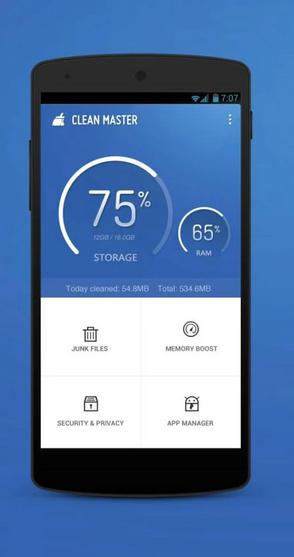
ამ კლასის კიდევ ერთი პროგრამა არის სუფთა ოსტატი. ინსტალაციის პროცედურა იგივეა, რაც Task Killer. აქედან გამომდინარე, აზრი არ აქვს მასზე ყურადღების გამახვილებას. ინსტალაციის შემდეგ, პროცედურა ასეთია:
- ჩვენ გადავდივართ განაცხადში და ვპოულობთ მალსახმობი "ამაჩქარებელი" (ის გვიჩვენებს ცოცხს ცისფერ წრეში).
- ჩვენ დააჭირეთ მასზე და ამ პროგრამას ვასრულებთ. უფრო მეტიც, "წრეები" დაიწყებენ მის გარშემო მოძრაობას.
- დასასრულს, მარცხნივ ჩნდება შეტყობინებები განთავისუფლებული მეგაბაიტების რაოდენობის შესახებ. ამის შემდეგ, ეს ოპერაცია დასრულდება.
ამ პროგრამის უდავო პლიუსი არის მომხმარებლის დასუფთავების პროცესში მინიმალური მონაწილეობა. მინუსი - სამსახურის ან პროგრამის შერჩევით შეჩერების გზა არ არსებობს. გარდა ამისა, Clean Master საშუალებას გაძლევთ გაასუფთაოთ სისტემის მეხსიერება Android- ზე. ამ ოპერაციის შესრულების პროცედურა მსგავსია წინა, მხოლოდ იმ განსხვავებით, რომ თქვენ უნდა იპოვოთ Clean Master ხატი ამაჩქარებლის ეტიკეტის ნაცვლად (ეს გვიჩვენებს ცოცხს თეთრ წრეში). მისი ამოქმედების შემდეგ გადადით "დაცვა და პერსონალური მონაცემები" ველში. მისი აღმოჩენის შემდეგ შემოთავაზებული იქნება რაციონალური დასუფთავების ყველაზე რაციონალური მეთოდები. სისტემის მეხსიერება სმარტფონი ან ტაბლეტი.

ამ სტატიის ფარგლებში აღწერილი იქნა სხვადასხვა ხერხები, თუ როგორ უნდა გაიწმინდოს მეხსიერება Android- ზე. პირველი მათგანის გამოყენება ყველაზე რაციონალურია იმ შემთხვევებში, როდესაც მეხსიერება სავსეა, მაგრამ ასეთი სასარგებლო ხელს არ უწყობს ხელს. ამ პრობლემის გადასაჭრელად ყველაზე მოწინავე ინსტრუმენტია Task Killer. ეს საშუალებას გაძლევთ წაშალოთ ზუსტად ის სერვისები და დავალებები, რაც გჭირდებათ. ეს პროგრამა საუკეთესოა მოწინავე მომხმარებლისთვის. მაგრამ სმარტფონებისა და ტაბლეტების უმეტესობის მფლობელთა უმჯობესი იქნება, რომ ყურადღება მიექცეს Clean Master- ს. მომხმარებლის მინიმალური მონაწილეობა - და შეჩერდება ყველა ზედმეტი პროგრამა და პროგრამა. გარდა ამისა, იგი ასევე შეიძლება გამოყენებულ იქნას სისტემის მეხსიერების გასასუფთავებლად.
Ინსტრუქციის სახელმძღვანელო
გაწმენდის შესრულება სისტემის დისკი დროებითი ფაილებიდან. ამისათვის დარეკეთ მთავარ მენიუში, დააჭირეთ ღილაკს "დაწყება" და გადადით "ყველა პროგრამა" პუნქტში. გააფართოვეთ ბმული "აქსესუარები" და დაიწყეთ "Windows Explorer" პროგრამა. გადადით drive_name: \\ Document and Settings \\ username \\ LocalSettings \\ Temp - for Windows XP ან drive_name: \\ Users \\ username \\ AppData \\ Local \\ Temp - Windows 7
და წაშალეთ Temp საქაღალდის მთელი შინაარსი.
შემცირება სისტემის ფაილები ვინდოუსი ამისათვის მოიძიეთ ფაილი სახელწოდებით pagefile.sys სისტემის მოცულობის ძირეული განყოფილებაში, რომელიც არის სვოპ ფაილი, ან შეამცირეთ იგი ან გადაიტანეთ იგი სხვა ტომში. ასევე წაშალეთ ფაილი სახელად hiberfil.sys, რომელიც გამოიყენება კომპიუტერის მეხსიერების მდგომარეობის შესანარჩუნებლად ჰიბერნაციის ან ძილის რეჟიმში შესვლისას.
დააჭირეთ ფუნქციების ღილაკებს Ctrl, Alt და Del ერთდროულად, რომ დაიწყოთ დავალების მენეჯერის კომუნალური პროგრამა და გადადით პროგრამის დიალოგური ფანჯრის "პროცესები" ჩანართზე, რომელიც იხსნება. პროგრამის მოდულების იდენტიფიცირება გამოყენებით დიდი რიცხვი მეხსიერება და გამოიყენეთ ღილაკი "დასრულების პროცესი".
დაბრუნდით საწყის მთავარ მენიუში და გადადით Run დიალოგზე, რათა ამოიღოთ ზედმეტი პროგრამები, რომლებიც იყენებენ მეხსიერების დიდ რაოდენობას საწყისი გაშვების დირექტორიიდან. ჩაწერეთ msconfig "ღია" ხაზში და დაადასტურეთ არჩეული მოქმედების დასრულება, დააჭირეთ ღილაკს OK. მენიუში აირჩიეთ "გაშვება", რომელიც იხსნება და ამოიღეთ ყუთები არასაჭირო პროგრამების ველებში. დაადასტურეთ გადარჩენა დააჭირეთ OK.
გამოიყენეთ სტანდარტული სისტემის დისკის წაშლის ფუნქცია. ამისათვის გამოიძახეთ სასურველი მოცულობის დიალოგის თვისებები და მიუთითეთ ბრძანება "დისკის გაწმენდა". დაადასტურეთ არჩეული მოქმედება დააჭირეთ ღილაკს OK.
კომპიუტერის ერთ – ერთი მთავარი მახასიათებელია მისი ოპერატიული მეხსიერება. რაც უფრო მეტია, მით უფრო მეტ პროგრამას შეგიძიებთ ერთდროულად. ასევე, RAM თამაშობს ძალიან მნიშვნელოვან როლს ვიდეო თამაშებისთვის და კომპიუტერის საერთო სიჩქარე. თუ ეს საკმარისი არ არის, მაშინ თამაშები, თუ დატვირთვა, მნიშვნელოვნად შეანელებს. მაგრამ ფაქტია, რომ სისტემის მეხსიერების მნიშვნელოვანი ნაწილი შეიძლება განთავისუფლდეს, ამით დააჩქაროს კომპიუტერი.
დაგჭირდებათ
- - კომპიუტერი;
- - TuneUp კომუნალური პროგრამა.
Ინსტრუქციის სახელმძღვანელო
კომპიუტერის ჩართვისთანავე, სისტემის პროცესები, რომლებიც ოპერაციული სისტემის მუშაობისთვის არის საჭირო, დატვირთულია RAM- ში. ასევე, პროგრამის დაწყებისთანავე, იგი იტვირთება RAM- ში. მაგრამ ფაქტია, რომ კომპიუტერის ჩართვასთან ერთად, პროგრამები, რომელთა შესახებ მომხმარებელმა არც კი იცის (PC მონიტორინგის პროგრამები და ა.შ.), შესაძლებელია ავტომატურად დატვირთული იყოს. იმავდროულად, ისინი მუშაობენ და შეუძლიათ კომპიუტერის RAM- ის მნიშვნელოვანი ნაწილის დაკავება. მათი გამორთვით, თქვენ შეგიძლიათ გაითვალისწინოთ სისტემის მეხსიერება.
შემდგომი ქმედებებისთვის დაგჭირდებათ TuneUp კომუნალური პროგრამა. გადმოწერეთ ინტერნეტიდან და დააინსტალირეთ. დაიწყეთ აპლიკაცია. დაელოდეთ კომპიუტერის სკანირებას. ამის შემდეგ, თქვენ გადაგიყვანთ პროგრამის მთავარ მენიუში.
მთავარ მენიუში გადადით "სისტემის ოპტიმიზაციის" ღილაკზე, შემდეგ კი შეარჩიეთ "გამორთეთ Autostart პროგრამები" ფუნქცია. შემდეგ ფანჯარაში, დააჭირეთ ღილაკს "ჩართვა პროგრამის რეიტინგი". ფანჯარა ჩნდება პროგრამების სია, რომლებიც იწყება კომპიუტერის ჩართვისას. ქვედა ნაწილს უწოდებენ ”აუცილებელი გაშვების პროგრამებს”. ამ განყოფილებიდან პროგრამების შეხება არ არის საჭირო, რადგან ისინი უზრუნველყოფენ კომპიუტერის სტაბილურობას და უსაფრთხოებას.
როგორ გავასუფთაოთ სისტემის მეხსიერება Lenovo– ზე
Lenovo მოწყობილობის გამოყენების დროს, ყველა სახის ფაილის, სხვადასხვა პროგრამისა და პროგრამის თანდათანობითი დაგროვება ხდება, ხოლო ფანჯრის "მეხსიერება სრულად" გამოჩენა გარდაუვალია. ეს მნიშვნელოვნად აფერხებს Android OS- ის ფუნქციონირებას.
ასე რომ, სმარტფონის თითქმის ერთი თვის აქტიური გამოყენების შემდეგ, მოვა მეხსიერების განთავისუფლების მომენტი. ბუნებრივია, ამ პრობლემის მოგვარების ყველაზე მარტივი გზა ამოღებაა არასაჭირო პროგრამები. თქვენ შეგიძლიათ გაწმინდეთ თქვენი მოწყობილობა, დაუკავშირდით Lenovo ტელეფონის სერვისს ან საკუთარ თავს, ჩვენი დასუფთავების ინსტრუქციის გამოყენებით.
შიდა ტელეფონის მეხსიერების გასუფთავება
უბრალოდ გადადით სპეციალურ Explorer- ზე თქვენს მოწყობილობაზე და მისი საშუალებით შეარჩიეთ თქვენთვის სასურველი ფაილების კატეგორია. მას შემდეგ რაც იპოვით ფაილებს და კომუნალურ კომუნას, რაც არ გჭირდებათ, გაუგზავნეთ ნაგავში და მეხსიერება კვლავ განთავისუფლდეთ! მართალია, თუ თქვენ წაშლით მნიშვნელოვან პროგრამას, მაშინ შეგიძლიათ აღადგინოთ იგი მხოლოდ Root– ის წვდომის შემთხვევაში.
მონაცემების გადატანა SD ბარათზე
გარდა ამისა, შეგიძლიათ გადაიტანოთ რამდენიმე პროგრამა SD ბარათზე. ამისათვის გადადით "პარამეტრები", დააჭირეთ პროგრამის სურათთან ერთად სურათს და დააჭირეთ ღილაკს "გადაცემა ბარათზე". მართალია, ეს გეხმარებათ მხოლოდ მაშინ, როდესაც თქვენ არ მუშაობთ ანდროიდში არსებულ სისტემურ პროგრამაზე და საჭიროა ბარათი.
სპეციალური პროგრამების გამოყენებით
მეორეს მხრივ, მომხმარებელი დახმარებისთვის თითქმის ყოველთვის მიმართავს სპეციალურ პროგრამებს. ზოგი მათგანი მოითხოვს Root- ს უფლებებს, ზოგიც ანაზღაურებას, მაგრამ ეს საშუალებები მნიშვნელოვნად ამარტივებს მეხსიერების გაწმენდის პროცესს. მაგალითად, ამისთვის lenovo სმარტფონები იდეალური Smart Booster PRO. ეს პროგრამა საშუალებას გაძლევთ გაწმენდა შიდა, გარე და, რაც მთავარია, სისტემის მეხსიერება.
შეგიძლიათ დააყენოთ სმარტფონის ავტომატური გაწმენდა ან ხელით შეარჩიოთ თქვენთვის საჭირო პროგრამები.
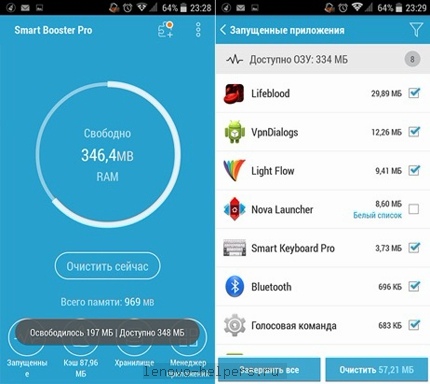
შეგიძლიათ თავისუფლად გააკონტროლოთ ფაილების შედგენის პროცესი და საჭიროების შემთხვევაში გაასუფთაოთ სისტემის მეხსიერება.
სხვათა შორის, მაშინაც კი, თუ თქვენ ვერ მიაღწიეთ სასურველ შედეგს, ყველა დამატებითი ფაილისა და პროგრამის წაშლის დროსაც კი, და მეხსიერების რაოდენობა საერთოდ არ შეცვლილა, მაშინ ეს შეიძლება იყოს თქვენს მოწყობილობაზე ვირუსი. ამ შემთხვევაში, თქვენ გჭირდებათ მოწყობილობის სკანირება და ყველა ნაპოვნი ხარვეზის ამოღება.
გამოქვეყნებულია ორშაბათს, 02/15/2016 - 19:27
ან ისარგებლეთ სპეციალური პროგრამა, მაგალითად Android ასისტენტი, რომელიც შეიცავს 18 საჭირო ინსტრუმენტს სისტემის მართვისთვის. Როგორ გამოვიყენოთ ის.
Android ასისტენტის ინსტალაციის შემდეგ, გადადით "ყუთის ყუთში" ჩანართზე და აირჩიეთ "App2Sd". შემდეგ გახსენით ჩანართი "იქნებ" - ეს არის იმ პროგრამების სია, რომელთა გადატანა შესაძლებელია SD მეხსიერების ბარათში. შეარჩიეთ პროგრამები თანმიმდევრულად და დააჭირეთ ღილაკს "SD ბარათამდე".
ღილაკის "სურათების მოცილება" მეშვეობით შეგიძლიათ ნახოთ რა პროგრამები დამონტაჟებულია ROM- ზე და დაუყოვნებლად წაშალეთ ისინი სიით.
თუ თქვენ კვლავ მიიღებთ ფესვის უფლებებს ან უკვე გქონდათ ისინი, მაშინ რჩევა შეგიძლიათ გირჩიოთ პროგრამა Link2sd. ეს პროგრამა არის მობილური მეხსიერების SD ბარათზე მობილური პროგრამების სწორი გადაცემისთვის და ის ეფექტურად აკონტროლებს "ქეშს" და RAM- ს, ინახავს მათ მინიმალურ დონეზე.
და პროგრამის საშუალებით X-plore, თქვენ ნათლად ხედავთ სისტემის დანაყოფს დიაგრამის სახით, ამისათვის თქვენ უნდა დააჭიროთ ღილაკს "დისკის რუკა".
გამოყენება Root App წაშლაშეგიძლიათ წაშალოთ პროგრამები, რომლებიც ამჟამად საჭირო არ არის და აზრი არ აქვს.
ასე რომ, გარკვეული დროის გასვლის შემდეგ, მეხსიერების პრობლემის გადაჭრა შეგიძლიათ ნებისმიერ Android ტელეფონზე და Lenovo A319 ტელეფონის ფერში, 16,78 მილიონი ფერის შეხებით, კერძოდ - 800x480 dpi. მაგრამ ამ მოქმედების შემდეგ, თქვენ უნდა გააკონტროლოთ სიტუაცია: პერიოდულად შეხვიდეთ ფაილების შემსწავლელში და უყურეთ ახალი ფაილების და საქაღალდეების გაჩენას და შესაბამისად რეაგირებთ.
ვიდეოს მიმოხილვა: ჩვენ Android- ს ნაგვისგან ვასუფთავებთ.
ამ სახელმძღვანელო პროცესის ავტომატიზირება შესაძლებელია სპეციალური პროგრამის, მაგალითად, მობილური პროგრამის გამოყენებით, ეს არის მარტივი და მოსახერხებელი პროგრამა მოწყობილობის შიდა მეხსიერების დასუფთავებისთვის, Android OS- ს საფუძველზე. ეს პროგრამა კარგად აჩქარებს სისტემას და ოპტიმიზაციას უკეთებს მოწყობილობის RAM- ს.
ასე რომ, ზემოთ იყო აღწერილი, თუ როგორ უნდა გაასუფთავოთ მეხსიერება და გადაიტანოთ ფაილები და პროგრამები მოსახსნელ Flash Sd Card– ში. არ მილაპარაკია ღრუბლის საცავი, რომლის გამოყენებაც ძალზე ეფექტურად ათავისუფლებს მეხსიერებას არა მხოლოდ შიდა, არამედ ტელეფონში ჩასმული ფლეშ მეხსიერებით.
მე ასევე მსურს ამ თემის განხილვა და განსხვავებული აზრი განვიხილო ROM- ის განთავისუფლების პრობლემის მოგვარებაში მობილური მოწყობილობა Lenovo S60 ტელეფონის ფერი IPS, 16,78 მილიონი ფერი, შეხება - 1280x720 dpi.
პროფესიონალური გაწმენდის Lenovo მოწყობილობის მეხსიერება Android OS- ს საფუძველზე.
შემდეგი ინფორმაციის შეგროვება ხდება სხვადასხვა წყაროდან: საიტებიდან და ფორუმებიდან და შეიძლება სასარგებლო იყოს. თქვენ უნდა გამოიყენოთ იგი ძალიან ფრთხილად, რადგან ეს არ არის გამოცდილი ავტორიტეტის მიერ და დაუფიქრებელი ქმედებების გამოყენებით, ამ რჩევების გამოყენებისთვის ყოველთვის შეგიძლიათ დაბლოკოს თქვენი Lenovo Vibe Shot ტელეფონის ფერი IPS, შეეხეთ - 1920x1080 dpi ან გამოიწვიოს ძვირადღირებული რემონტი.
SD Maid პროგრამა - ტელეფონის მეხსიერების დალაგება root უფლებებით.
SD დამლაგებელი- კიდევ ერთი პროგრამა არის მოწყობილობის მეხსიერების სისუფთავე, ქეში და გააჩნია დამატებით ფუნქციებს: პროგრამების ჯგუფების მოცილება, აპლიკაციების იძულებითი დახურვა, პროდუქტიულობის გაზრდა RAM- ის და პროცესორის მუშაობის ოპტიმიზაციით. SD Maid ოპტიმიზირებულია Lenovo K3 Note ტელეფონის ფერის IPS მოწყობილობებზე მუშაობისთვის, შეეხეთ - 1920x1080 dpi. Tablet SD Maid ამ ტაბლეტისთვის შესაფერისია ამ მწარმოებლისგან.
ვიდეოს მიმოხილვა: Sony Xperia J ST 26i: ძირეული უფლებების შეძენა, როგორ მეხსიერების გადაცვლა
ამ პროგრამის ეფექტურად გამოყენების მიზნით, მიზანშეწონილია ფლობდეს მომხმარებლის უფლებებს.
ტიტანის სარეზერვო და ინსტრუქციები Lenovo g580 სმარტფონის მეხსიერების გასათავისუფლებლად - dpi.
ტიტანის სარეზერვო საშუალება - ეს პროგრამა ეფექტურად გადასცემს პროგრამულ უზრუნველყოფას SD ბარათზე, ხოლო ტრანსფერის შემდეგ განახლებებიც დაიწყო დამატებითი სათავსო. ტრანსფერტის სქემა, რომელიც მოცემულია ამ Sovtina– ს გამოყენებით, ქვემოთ აღწერილი.
აუცილებელია:
1. ფესვის უფლებები.
2. ტიტანის სარეზერვო საშუალება
3. ფაილების მენეჯერი, მაგალითად Total Commander for Android.
ინსტრუქცია:
1. ტიტანის დახმარებით, როდესაც ავტომატური რეჟიმში დაიწყება, სისტემა გაწმენდილია "ნაგავიდან". ტიტანის სარეზერვო საშუალებით შეგიძლიათ მარტივად გაასუფთაოთ მკვდარი ფაილები dalvik-cash- ით (მენიუ\u003e\u003e მეტი-\u003e სუფთა dalvik-cache) Lenovo p700i ტელეფონში - dpi. ამ პროგრამის პირობებშიც კი კარგი სარეზერვო სისტემაა.
2. მენიუს მეშვეობით - "sysDalvik ინტეგრირება ROM- ში", ფაილი / cache / dalvik-cacheდან გადაყვანილ ფაილებს გადაეცემა სისტემაში / აპლიკაციაში.
3. შემდეგი, პროგრამები გადადის ხელით, ზემოთ აღწერილი აღწერა.
4. სისტემის / აპლიკაციების საქაღალდეში მდებარე უსარგებლო სისტემური პროგრამების ამოღება, მაგრამ ყურადღება, თუ რამე არასწორად წაშალებთ, ეს აპარატს აანადგურებს, ტელეფონს რეფლექსია დასჭირდება, უარეს შემთხვევაში კი მხოლოდ მისი ამოღება შეიძლება. თქვენ შეგიძლიათ წაშალოთ ბაზარი თავისი მომსახურებით, Google რუქებით, ცოცხალი ფონებით, მკვდარი ფონებით, ციანის თემებით.
5. ინგლისურენოვანი ხმის სინთეზატორის Pico (/ system / tts) მოხსნა. და სისტემის ზარის მელოდიების ამოღება - ზარის მელოდიები დირექტორიიდან / სისტემადან / მედია / ზარის მელოდიებიდან.
Xperia მეხსიერების გადინების პრობლემის მოგვარების კიდევ ერთი გზა
მეც იგივე სისულელე მქონდა - Ixperia- ზე "საკმარისი მეხსიერება" არ მაქვს. მე ბუნებრივია, ყველა პროგრამა გადავცვალე მეხსიერების ბარათს, გარდა ბრაუზერის. მაგრამ პრობლემა განმეორდა, ისევ არ იყო საკმარისი მეხსიერება. და აი რა არის გასაოცარი, ოპერას გადაეცა და ის მუშაობდა, მაშინ როდესაც პრობლემები არ არის.
Ისევ google ბრაუზერი Chrom- მა "მონაცემებით" უამრავი სისტემა მეხსიერება გახსნა. მისი გამოყენება Lenovo s660 - dpi ტელეფონით უბრალოდ არ არის რეალისტური და არ არის შესაძლებელი, ეს შეიძლება უკეთესი იყოს ახალ ვერსიებში. იმავდროულად, უმჯობესია ამოიღოთ იგი ან შეცვალოთ იგი სხვა ბრაუზერით ან გამოიყენოთ ჩაშენებული.
შეცვლა "შიდა წამყვანი" და "microSD" სექციები
მეხსიერების ნაკლებობის მქონე სიტუაციის კოორდინაციისთვის, არსებობს ასეთი გზა: "შიდა დისკის" და "microSD" - ის შეცვლა. რას იძლევა ეს? სისტემამ უნდა აღიქვას SD ბარათი როგორც შიდა, ასევე შიდა როგორც SD.
ვიდეოს მიმოხილვა: როგორ შევცვალოთ მეხსიერება Android. Android მეხსიერების ამოღება.
ამისათვის თქვენ უნდა გქონდეთ root შეღავათები ტელეფონით და ჩამოტვირთოთ ფაილ მენეჯერი Root Explorer შემდეგი, ჩვენ ვიმოქმედებთ წერტილებზე:
გახსენით root explorer, გადადით / system / etc. საქაღალდეში, დააჭირეთ თავზე "RW უფლებები", გახსენით ფაილი vold.fstab რედაქტორთან
არსებობს 2 სტრიქონი (დასაწყისში # ნიშნის გარეშე):
dev_mount sdcard / mnt / sdcard [ელ.ფოსტა დაცულია] /devices/platform/goldfish_mmc.0 /devices/platform/mtk-sd.0/mmc_host
dev_mount sdcard / mnt / sdcard2 auto /devices/platform/goldfish_mmc.1 /devices/platform/mtk-sd.1/mmc_host
მათ უნდა მიიტანონ ფორმა:
dev_mount sdcard / mnt / sdcard2 [ელ.ფოსტა დაცულია] /devices/platform/goldfish_mmc.0 /devices/platform/mtk-sd.0/mmc_host
dev_mount sdcard / mnt / sdcard ავტო /devices/platform/goldfish_mmc.1 /devices/platform/mtk-sd.1/mmc_host
ანუ, ერთ ადგილას ჩვენ ვასუფთავებთ დეუსს, ხოლო მეორეში - პირიქით, ამას ვამატებთ.
ჩვენ ვხსნით ფაილს, გამორთეთ მოწყობილობა, ყოველთვის ამოიღეთ და ჩადეთ ბატარეა.
Სულ ეს არის! ახლა მოწყობილობას აქვს შიდა მეხსიერება ( USB ჯოხი) უდრის თქვენი მიკრო SD ბარათის მოცულობას!
Root- ის მიღების შემდეგ და ამ მარტივი თაღლითობის გაკეთების შემდეგ, მე მივიღე ის, რაც მე მინდოდა, გადატვირთვის შემდეგ, შიდა წამყვანი გახდა 31 GB, გარე მეხსიერების ბარათი გახდა 4 GB, მაგრამ გადატვირთვის შემდეგ იგი წერს "SD ბარათი არ მუშაობს, ფორმატის დაყენება". შინაგან დრაივს ვგულისხმობ) კარგად, მე ეს ფორმატირება გავაკეთე ... (იდიოტი) ... ტელეფონის გადატვირთვის შემდეგ და აღარ ჩართულა. კომპიუტერთან, დაკავებული მოცულობით და დენის ღილაკით, მან რეაგირება მოახდინა, მაგრამ windows სისტემა 7 იდენტიფიცირება, როგორც შეყვანის მოწყობილობა.
აქედან გამომდინარე, ამ მეთოდმა შეიძლება გამოიწვიოს სატელეფონო ტელეფონის Lenovo vibe x2 - dpi დაზიანების დაზიანება, გამოჯანმრთელების შესაძლებლობის გარეშე.
პრობლემის გადაჭრა, dx ნომინალურ ბირთვზე მოქცევის გზით
მაქვს iksperia თამაში და მხოლოდ 400 მეტრი შიდა მეხსიერება და ბრძოლა ძნელი იყო. ექვსი თვის გამოყენების შემდეგ, შეტყობინება "ტელეფონში საკმარისი მეხსიერება არაა" მუდმივად ირეოდა და, გარდა ამისა, ტელეფონი შენელდა. მე მივიღე ძირეული უფლებები, დავბლოკინე bootloader, დავაყენე ტიტანის და epp2sd და დავიწყე ყველაფერი ბარათზე გადატანა და ტიტანის მეშვეობით წაშლა ის, რაც მე არ მჭირდება, ისე, როგორც Google Talks და სხვა სისულელეები. შედეგად, იგი გახდა 100 მეტრი შიდა მეხსიერება, კმაყოფილი დარჩა. მაგრამ დიდი ხნის განმავლობაში, რამდენიმე თვის შემდეგ, იგივე პრობლემები, რადგან ფესვის მიღების შემდეგ გამოჩნდა ახალი შესაძლებლობები და სპეციალური პროგრამები დამონტაჟებულია მხოლოდ შიდა მეხსიერება. მაგრამ ამჯერად წაშლა და გადარიცხვა არაფერი ყოფილა! მე დავამონტაჟე პროგრამა sd maid, მაგრამ ბევრი რამ არ მინახავს, \u200b\u200bშეიძლება იქნებ სადმე რამდენიმე მეტრში გავწმინდე და შემდეგ - მკითხველში სანიშნეები გაქრა და რამდენიმე ფოტო წაიშალა, პროგრამა არ დამეხმარა, მეხსიერება დარჩა 35 მეტრი და იგივე ძველი ტიპის წარწერა. თვალები. გადავწყვიტე, მას ყურადღება არ მივაქციო. და რატომღაც ვთხოვდი ახალ dx ნომინალურ ბირთვს, ხალხი დადებითად საუბრობდა ამაზე და მოწყობილობის ჩართვა ვერ პოულობდა შეტყობინებას მეხსიერების ნაკლებობის შესახებ, ავიდა პროგრამის მენეჯერთან და იქ უფასოა 275 მეტრი.))) მე უკვე გავხედე თხილი! ისე, რამდენიმე თვეა ვცხოვრობ, ახლა 250 მეტრია უფასო.
მინიატურების საქაღალდის წაშლა
გადადით DCIM საქაღალდეში და დაათვალიერეთ მასში არსებული ფაილის ზომა მინიატურებითუ ეს დიდია, მაშინ ის უნდა წაიშალოს იმავე სახელის საქაღალდესთან ერთად. მაგრამ საქაღალდის წაშლის შემდეგ, ეს ფაილი კვლავ გამოჩნდება და დროთა განმავლობაში იზრდება ზომით. ამ პრობლემის გადასაჭრელად, შექმენით ცარიელი .მომხმარებლო ფაილი, საქაღალდე შეჩერდება.
და კიდევ ერთი გზა ამ პრობლემის გადასაჭრელად. სატელეფონო სისტემაში ასეთი საქაღალდეა log_other_mode, მასში არის რამდენიმე ფაილი, დააკოპირეთ მათ ზოგიერთ საქაღალდეში, Flash ბარათზე, მხოლოდ იმ შემთხვევაში. და log_other_mode საქაღალდედან წაშალე ყველაფერი სუფთა.
პრობლემის მოგვარება ლაკიპატერთან
ლაკიპატჩერი არის პატჩერი მობილური პროგრამები და თამაშები android დაფუძნებული. ამ გაშვების გაშვებისას შეგიძლიათ გამოიყენოთ უფასო თამაშები Play Store– დან ან ითამაშეთ რეკლამების ნახვის გარეშე. მაგრამ ეს პროგრამა ასევე ხსნის "მეხსიერების ნაკლებობის" პრობლემას. თუ კონფიგურაცია გაქვთ, ფაილი სისტემადან წაშალეთ ოდექსირომელიც ხელახლა იჩენს გარკვეული პერიოდის შემდეგ. ეს არ იქნება პრობლემა.
ასევე შეინიშნება, რომ Navitel A705 ნავიგატორი მუდმივად ჭამს მოწყობილობის შიდა მეხსიერებას. ეს პროგრამა მისი მოქმედების შემდეგ მეხსიერებაში ტოვებს ზედმეტ მონაცემებს, რომლებიც განთავსებულია მისამართების მონაცემებზე \\ gps \\ log. თუ ამ ბილიკის გასწვრივ წაშლა ლოგის საქაღალდე, მაშინ ყველაფერი აღდგენილია. მაგრამ მუდმივად წაშლა ჟურნალი ხელით არ არის მოსახერხებელი. ამ მიზნებისათვის შეგიძლიათ გამოიყენოთ Tasker პროგრამა. გადმოწერეთ ეს და კონფიგურაცია გააკეთეთ, წაშალეთ მონაცემები \\ gps \\ log დირექტორია, მაგალითად, თითოეული სისტემის გადატვირთვის შემდეგ. ასე რომ, ეფექტურად შეგიძლიათ ავტო რეჟიმში უფასო მეხსიერება იმ ჟურნალისგან, რომლითაც სისტემის დამლაგებლები "არ მიაღწევენ".
აგრეთვე, შეხედეთ კატალოგს, მონაცემთა საქაღალდე\\, არის საქაღალდეები მორებით. მაგალითად, არსებობს მრავალი ჟურნალი სახელთან - შეცდომა. შეეცადეთ ამოიღოთ ისინი, მაგრამ ასეთი მანიპულაციებით არ უნდა დაგვავიწყდეს ამის გაკეთება სარეზერვო. ეს შეიძლება გაკეთდეს, მაგალითად, Root Explorer- ის გამოყენებით.
რჩევა: მონაცემთა საქაღალდეში, პირველ რიგში, უნდა დაადგინოთ უმსხვილესი საქაღალდე და, სავარაუდოდ, მასში არის ყველა "ნაგავი".
ასევე ღირს გადახედოთ მონაცემებს \\ ადგილობრივი mp დირექტორია, მასში შეგიძლიათ იპოვოთ ფაილები გაფართოებით .რამ დროთა განმავლობაში, ისინი იქ უამრავ დაგროვებას და პერიოდულად უნდა გაიწმინდოს.
სქემა ყოვლისმომცველი გაწმენდის Lenovo vibe z2 - dpi ტელეფონის გამოყენებით SD Maid Pro, App 2 SD, Link2SD, Move2SD Enabler.
Ნაბიჯი 1. SD Maid Pro.
- ჩამოტვირთეთ და გახსენით SD Maid Pro პროგრამა;
- ჩვენ ვწმენდთ "კუდებს" (ვიძიებთ გარდაცვლილებს), ჩვენ ვასუფთავებთ სისტემას სხვა ბრძანებების დახმარებით.
ნაბიჯი 2 აპლიკაცია 2 SD.
- ჩამოტვირთეთ და გახსენით App 2 SD პროგრამა;
- მონაცვლეობით გახსენით ჩანართები მოძრავი, SD ბარათზე, მხოლოდ ტელეფონზე;
- და გადაიტანეთ ყველაფერი, რაც გადაადგილდება, მაგრამ ფრთხილად იყავით ვიჯეტებით, მაგალითად, Prepay ვიჯეტი უნდა დარჩეს ტელეფონის მეხსიერებაში, წინააღმდეგ შემთხვევაში არ იქნება ვიჯეტები.
ნაბიჯი 3 Link2SD.
- ჩამოტვირთეთ და გახსენით Link2SD პროგრამა;
- უფლებების მინიჭება;
- ჩვენ ვიპოვეთ სასურველი პროგრამაამისათვის შეგიძლიათ გამოიყენოთ ფილტრი;
- და გადაადგილება ყველაფერი, რაც მოძრაობს;
- ჩვენ შევდივართ Link2SD– ის პარამეტრებში და იქ ვაყენებთ პროგრამების ინსტალაციის ადგილს, სტანდარტულად, "SD ბარათამდე", ასევე მითითებულია პუნქტი "ლინკი lib ფაილები";
- რაც მთავარია, ამ პროგრამის დახმარებით შეგიძლიათ შემთხვევით წაშალოთ სისტემის პროგრამები, ეს ფრთხილად უნდა გააკეთოთ. გამოიყენეთ საძიებო სისტემა, ისე რომ არ წაშალოთ ზედმეტი რამ, თორემ ტელეფონი არ უნდა იყოს ის, რომ შეიმუშავებს.
ნაბიჯი 4 Move2SD ჩართვა.
- ჩამოტვირთეთ და გახსენით Move2SD Enabler პროგრამა;
- დააჭირეთ ღილაკს "პროგრამები" პარამეტრზე და გადაიტანეთ Move2SD Enabler ტელეფონის მეხსიერებაში. და აღმოჩნდა, რომ ის დისკზე იყო, რადგან ის წარმატებით მუშაობდა Link2SD. ჩვენ გვჭირდება Move2SD ტელეფონის ROM- ში;
- და გააკეთე
ნაბიჯი 5 საბოლოო.
- სმარტფონის გადატვირთვა;
- გააკეთეთ საბოლოო გაწმენდა SD Maid- ის გამოყენებით 1Tap Cache Clean Pro Pro Rus.
მეხსიერების გაწმენდა დისკის გამოყენების გზით root პრივილეგიების გამოყენების გარეშე
დისკის გამოყენება - უნივერსალური ფაილის მენეჯერი, რომლის მეშვეობითაც მოსახერხებელია პრობლემის საქაღალდეების ძებნა და მათი წაშლა. დისკის გამოყენება შეგიძლიათ გადმოწეროთ play.market– ით, გააკეთოთ ეს და გაანალიზოთ ტელეფონის სექციები, თქვენ უნდა გესმოდეთ ზუსტად სადაც არ არის საკმარისი მეხსიერება.
თუ "სისტემის მონაცემების" განყოფილება სავსეა და პროგრამების გადაცემა Flash Drive- ში უკვე მუშაობს, მაშინ, როგორც ვარიანტი, შეგიძლიათ მეხსიერების ნაგავსაყრელის გასუფთავება. ამისათვის აკრიფეთ ტელეფონით *#9900# მენიუს გამოცხადების შემდეგ, მასში დაწერეთ ბრძანება "წაშალეთ ნაგავსაყრელი / ლოგკატი".
ჯერ კიდევ უნდა მოძებნოთ და ნახოთ "უსარგებლო დირექტორიები", რომლებიც შეგიძლიათ იპოვოთ დისკის გამოყენების საშუალებით. პირველ რიგში დააკვირდით გზას DCIM / მინიატურები. ტელეფონში არის მინიატურები, მინი ვერსიების სურათები. ასევე, გადახედეთ საქაღალდეს, რომელსაც ეძახიან ჟურნალი (ფაილებით, როგორიცაა logcat_cp_boot_radio) ეს არის სისტემის ჟურნალი, მათი უსაფრთხოდ წაშლა.
და აქ კიდევ რამდენიმე გზაა თქვენი ტელეფონის მეხსიერების გასუფთავება:
ინსტრუქცია, თუ როგორ უნდა დააკავშიროთ, გაზარდოთ, გაასუფთავოთ, გააფართოვოთ ოპერატიული მეხსიერება, ქეშით ტელეფონზე Lenovo a7 ტელეფონი Android OS– ზე ეკრანზე, რეზოლუციით, ტიპით და სხვა მოდელებით. როგორ გავათავისუფლოთ, გაწმენდა შიდა დისკი, sd ბარათი android lenovo p770, a660, p700i, a789, ideaphone s720 ნაცრისფერი, P780 4Gb, Sisley S90 32Gb, A2010, P70, A536, S850, A319, S60, Vibe Shot, K3 Note, g580, 70, s660, vibe x2, vibe z2, a7 , g570, a5000, b50, a328, s860, a6000, s820, g50, b590, a7600, a8, a916, tab 2 a10, vibe p1, vibe pro, a2109, s2109, k1, Thinkpad tablet 2, ideatab a2107 16gb 3g, yoga, ideatab s2110, s2109a, ideapad a1, a2109a, windows 8, a2107ah, s890, k900, a820, 720, s880, ideaphone a800 black, a690 black, 770, 800, a2107a, პასუხი კითხვაზე, რატომ არ არის საკმარისი, მეხსიერების პრობლემა მოწყობილობები
ინსტრუქცია იმის შესახებ, თუ როგორ უნდა გაასუფთავოთ, უფასო, შიდა მეხსიერება, ქეშით ჩართოთ lenovo ტელეფონი a660, p700i, a789, ideaphone s720 ნაცრისფერი და სხვა მოდელები. შეიტყვეთ სად არის ფაილები, როგორ სწორად გადაადგილება და წაშლა მათ. და თუ როგორ უნდა გაწმენდა ფლეშ დრაივი, Android ტელეფონის sd ბარათი Lenovo A660 ტელეფონის მოდელისთვის, რომელიც ეფუძნება Android 4.0-ს, მრავალჯერადი სენსორული ეკრანით, capacitive ერთად რეზოლუცია 480x800 და სხვა მოდელები.




